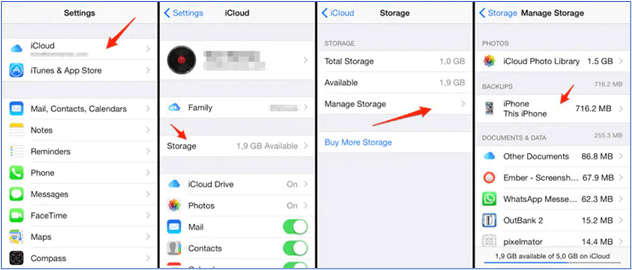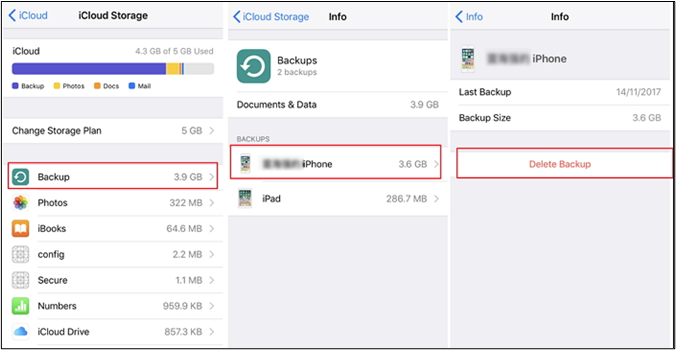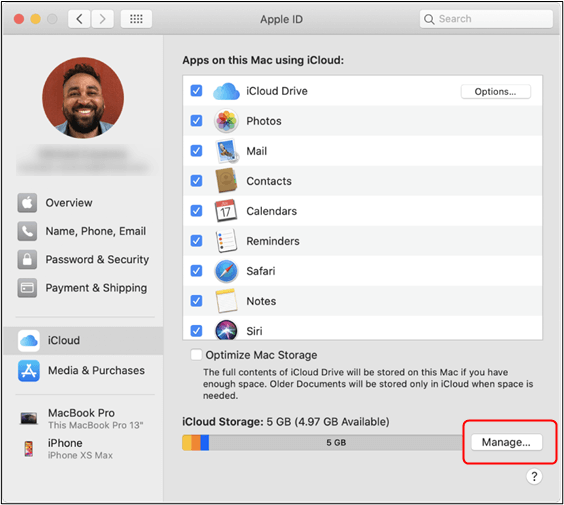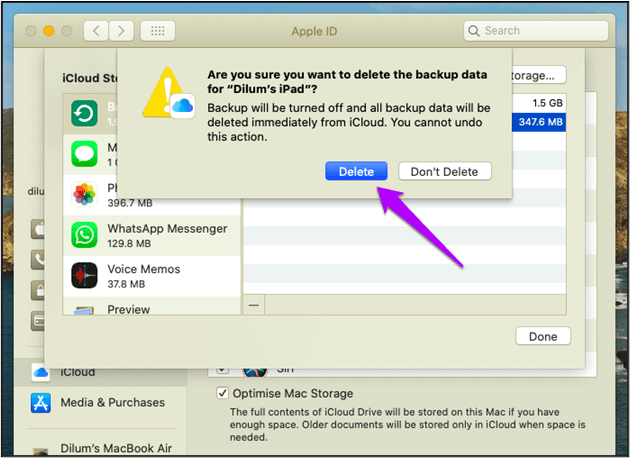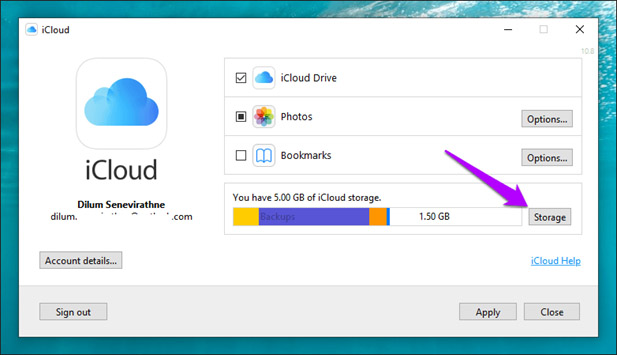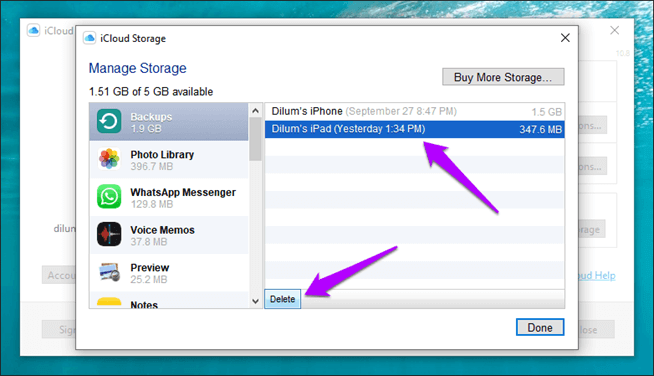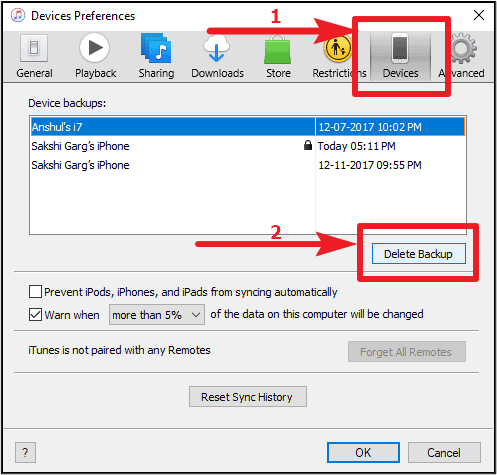Como excluir backups antigos no iCloud do iPhone/iPad/Mac/Windows
-
Destaques:
- É uma prática comum e popular fazer backup do iPhone no iCloud. Excluir backups do iCloud do iCloud do seu telefone envolve etapas simples. Você pode excluir o backup do iCloud no seu iPhone nas configurações do iCloud usando seu celular (iPhone/iPad) ou computador (Windows/Mac). Mas lembre-se de que a exclusão dos backups os remove permanentemente do iCloud.
Gerenciar backups do iCloud é crucial para otimizar o armazenamento e garantir um gerenciamento eficiente de dados. Acessar o backup do iCloud no iPhone e excluir os backups do iCloud diretamente das configurações do iCloud do seu telefone é um processo simples e acessível tanto no seu dispositivo móvel quanto no computador. No entanto, é importante observar que a exclusão dos backups os remove permanentemente do iCloud. Para garantir a segurança dos seus dados e evitar perdas não intencionais, considere utilizar uma solução de backup confiável, como o EaseUS MobiMover. Esta ferramenta gratuita permite criar backups seguros e proteger convenientemente seus dados importantes.
Como excluir backups antigos no iCloud do iPhone/iPad
Para gerenciar o armazenamento do seu iPhone ou iPad, siga estas etapas sobre como excluir o armazenamento do iCloud no iPhone:
Passo 1. Abra as configurações do seu iPhone.
Passo 2. No menu Configurações, toque no seu ID Apple na parte superior.
Etapa 3. Toque em " icloud ".
Etapa 4. Abra " Gerenciar armazenamento ". Isso mostrará o uso de armazenamento do iCloud.
Etapa 5. Selecione Backups.
![Veja backups do iCloud]()
Etapa 6. Selecione o dispositivo do qual deseja excluir o backup. Você verá os detalhes do backup.
Etapa 7. Toque em " Excluir backup".
Passo 8. Um pop-up aparecerá perguntando se você deseja desativar o backup e excluir os dados do backup. Toque em " Desligar e excluir " para excluir permanentemente. Você também pode desativar apenas "Fotos do iCloud" e excluir facilmente as fotos do iCloud .
![Excluir backup do iCloud]()
Se houver vários dispositivos associados ao iCloud, repita as etapas para cada um para excluir backups antigos. Além disso, se você estiver usando o iTunes ou o Finder para fazer backup do iPhone, também pode tentar excluir o backup do iPhone no PC para liberar armazenamento do computador.
Como excluir backups antigos no iCloud do Mac
Para excluir backups antigos do iCloud do seu Mac, você pode usar as preferências do iCloud. Siga os passos:
Passo 1. Abra as configurações do Mac e selecione “ Preferências do Sistema ”.
Passo 2. Escolha “ ID Apple ”.
Etapa 3. Selecione " Gerenciar armazenamento "> " Gerenciar ".
![Gerenciar armazenamento iCloud Mac]()
Passo 4. Abra “ Backups ” e uma lista de dispositivos disponíveis aparecerá.
Etapa 5. Selecione um dispositivo.
Etapa 6. Clique em “ Excluir ” e selecione “ Desligar e Excluir ”.
![Excluir backup do iCloud do Mac]()
Como excluir backups antigos no iCloud do Windows
Se você está procurando “como excluir fotos do armazenamento do iCloud”, siga estas etapas:
Passo 1. Abra o iCloud do aplicativo em seu computador.
Passo 2. Faça login na sua conta iCloud.
Passo 3. Em “ Armazenamento ”, abra “ Armazenamento iCloud ” e selecione “ Gerenciar ”.
![Abra o armazenamento iCloud do Windows]()
Passo 4. Toque em “ Backups ” para ver uma lista de todos os dispositivos.
Passo 5. Escolha um dispositivo e toque em “ Excluir ”.
![Excluir backup do iCloud do Windows]()
Etapa 6. Confirme clicando em " Desligar e excluir ".
Além disso, se você fez backup do seu iPhone no computador Windows usando o iTunes, você pode seguir as etapas abaixo para excluir um backup do iTunes no Windows:
Passo 1. Inicie o iTunes no seu computador.
Passo 2. Selecione “ Editar ” e abra “ Preferências ”.
Passo 3. Toque em “ Dispositivos ”. Aqui, você verá uma lista de backups do iTunes.
Passo 4. Selecione os backups e escolha “ Excluir Backup ”. Toque em “ Excluir ” para confirmar.
![Excluir backups do iTunes]()
Quando você precisa excluir backups do iCloud
Gerenciar seus backups do iCloud é essencial para manter um espaço digital organizado e eficiente em seus dispositivos Apple. Seu dispositivo cria backups para garantir a segurança dos seus dados; é comum ter backups antigos que não são necessários. Existem vários cenários em que pode ser necessário excluir backups antigos no iCloud, incluindo:
- Seu armazenamento do iCloud está cheio.
- Você está mudando para um novo iPhone ou iPad.
- Não precisa mais de backups de aplicativos ou dados específicos.
- Você está preocupado com a segurança de determinados backups.
Excluir esses backups desatualizados do iCloud libera espaço de armazenamento valioso e agiliza seu processo de gerenciamento de dados. Aqui estão algumas dicas extras para liberar armazenamento do iCloud:
- Gerenciar backups de aplicativos: vá para as configurações de backup. Revise a lista de aplicativos e desative aqueles dos quais você não precisa fazer backup.
- Otimizar fotos: ative " Otimizar armazenamento do iPhone " nas configurações. Ele armazena fotos em resolução total no iCloud, mantendo versões menores no seu dispositivo.
- Limpar dados do Safari: Em " Configurações " > " Safari ", role para baixo e clique em " Limpar histórico e dados do site " para remover o histórico e os dados do site.
- Revise o iCloud Drive: Vá em “ Arquivos ” > “ iCloud Drive ” e gerencie arquivos grandes no iCloud Drive.
- Esvaziar as excluídas recentemente: exclua permanentemente as fotos excluídas recentemente para liberar espaço.
Melhor maneira alternativa gratuita de fazer backup do iPhone para o computador
Se o seu armazenamento do iCloud estiver cheio, existe uma solução melhor para gerenciar seu armazenamento: usando EaseUS MobiMover Free . EaseUS MobiMover é uma ferramenta de gerenciamento de dados iOS versátil e fácil de usar que oferece uma variedade de recursos. Simplifica as transferências de dados entre dispositivos iOS e computadores, com foco em backups e restauração de dados. Ele permite que os usuários façam backup de seus dados importantes, fornecendo uma alternativa confiável aos backups do iCloud. De fotos a dados de aplicativos, você pode criar backups de qualquer tipo de dados. Além disso, este software gratuito de transferência de dados para iPhone permite aos usuários transferir dados diretamente entre duas plataformas diferentes, facilitando a migração contínua de conteúdo.
1️⃣ Transferência de dados iOS: transfere dados perfeitamente entre dispositivos iOS e computadores com uma interface simples e amigável.
2️⃣ Backup e restauração: você pode fazer backup e restaurar com eficiência vários tipos de dados do iOS, incluindo contatos, mensagens, fotos, vídeos e muito mais.
3️⃣ Gerenciamento de dados: Os usuários podem organizar e gerenciar seu conteúdo iOS diretamente de seu computador, proporcionando melhor controle sobre seus arquivos.
4️⃣ Migração de Conteúdo: Permite aos usuários transferir dados diretamente entre dispositivos, simplificando o processo de atualização ou troca de seu iPhone.
5️⃣ Sem limitações de armazenamento: você pode superar as limitações de armazenamento do iCloud fazendo backup e gerenciando seus dados do iOS diretamente no seu computador.
![fazer backup do iPhone para o computador]()
O resultado final
O gerenciamento eficiente de seus backups do iCloud inclui a exclusão de backups antigos e desnecessários. A limpeza regular de backups desatualizados cria espaço para novos dados e garante um processo de backup mais eficaz. Este artigo listou as soluções sobre “como excluir backups antigos do iCloud do iPhone”. As etapas detalhadas ajudarão você a gerenciar seu armazenamento do iCloud.
Além disso, ter uma estratégia de backup abrangente que vai além do iCloud é crucial para uma proteção robusta de dados. Embora o iCloud seja uma opção de backup padrão, o EaseUS MobiMover Free oferece mais versatilidade no gerenciamento de dados do iOS. Ele permite que os usuários personalizem sua abordagem de backup gratuitamente.
Perguntas frequentes sobre como fazer backup do iPhone para o iCloud
Fazer backup do seu iPhone no iCloud é a etapa básica para garantir a segurança e acessibilidade dos seus dados. No entanto, às vezes, você precisa excluir backups mais antigos para gerenciar seu espaço. Aqui estão as respostas para perguntas comuns sobre backups de dados do iCloud:
1. Por que tenho tantos backups do iCloud?
O iCloud cria backups para cada dispositivo associado quando ele está conectado ao Wi-Fi, bloqueado ou carregando. Se houver vários dispositivos vinculados, cada dispositivo criará seu próprio backup. Além disso, os backups podem ocorrer quando ocorrem alterações significativas, como atualizações do iOS ou instalações de aplicativos.
2. Excluir fotos de um iPhone exclui do iCloud?
Se as fotos do iCloud estiverem habilitadas no seu dispositivo, excluir fotos do seu iPhone não as excluirá do iCloud. O iCloud sincroniza suas fotos em todos os dispositivos associados. Excluir uma foto do iCloud a remove de todos os dispositivos conectados. No entanto, você pode restaurar uma foto excluída da pasta “Excluídas recentemente”.
3. Como faço para acessar e visualizar meus backups antigos do iPhone?
Siga estas etapas para visualizar e gerenciar seus backups do iCloud:
- Abra as configurações do seu iPhone e toque no seu ID Apple.
- Selecione iCloud .
- Abra Gerenciar armazenamento .
- Em Backups , você pode ver uma lista de dispositivos e seus backups.
- Para visualizar backups antigos, escolha o dispositivo e você verá a data e o tamanho de cada backup.
4. Se eu excluir o backup do iCloud, perderei tudo?
Excluir um backup do iCloud não exclui os dados do seu dispositivo; ele remove esse backup específico do armazenamento do iCloud. Seus dados atuais no dispositivo permanecem inalterados. No entanto, se você depende apenas dos backups do iCloud, excluí-los significa perder os dados correspondentes se você não tiver backups alternativos. É aconselhável usar métodos de backup avançados, como EaseUS Todo Backup, para proteção abrangente de dados.